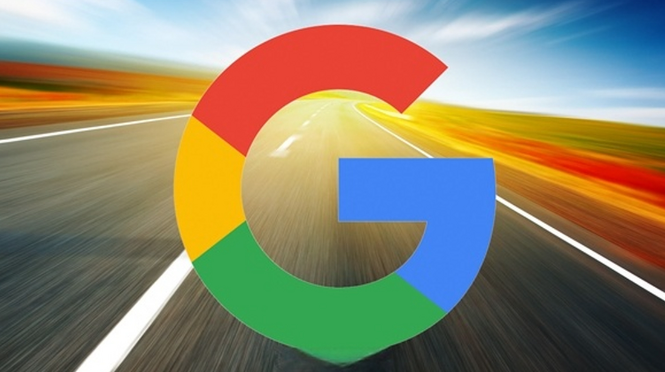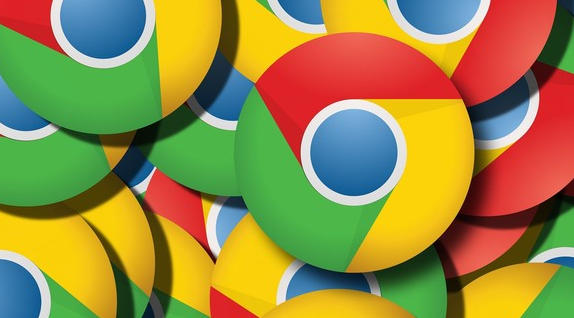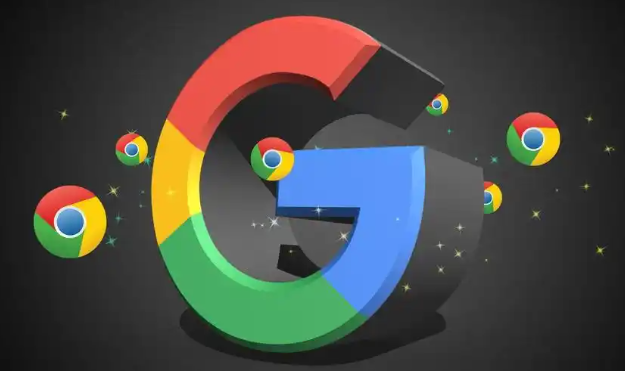以下是关于Chrome浏览器书签同步设置及使用教程详解的教程:
一、登录谷歌账号并开启同步功能
1. 登录操作
- 打开Chrome浏览器→点击右上角三个点(菜单)→选择“登录到Chrome”→输入Google账号(Gmail邮箱)和密码→完成登录。
- 注意:若已登录但未开启同步,需进入设置→左侧导航栏“同步和Google服务”→开启“同步开关”。
2. 首次同步设置
- 登录后会自动弹出同步设置界面→勾选“书签”及其他需要同步的内容(如密码、历史记录)→点击“确认”→系统开始同步数据。
- 快捷键:按`Ctrl+Shift+O`(Windows)或`Cmd+Shift+O`(Mac)快速打开书签管理器查看同步状态。
二、自定义同步内容与高级设置
1. 调整同步选项
- 进入设置→同步和Google服务→点击“管理同步”或“高级同步设置”→取消勾选不需要同步的项目(如“浏览历史”)→保存设置。
- 推荐同步项:书签、密码、扩展程序→避免重复输入或重装插件。
2. 加密同步数据
- 在同步设置页面→勾选“使用自定义加密密钥”→输入并确认密码→增强数据安全性。
- 注意:忘记密钥可能导致无法解密同步数据,需妥善保管。
三、跨设备同步与管理
1. 手动触发同步
- 在书签管理器(按`Ctrl+Shift+O`打开)→右键点击空白处→选择“立即同步”→解决因网络延迟导致的更新不及时问题。
2. 处理同步冲突
- 若不同设备修改了同一书签→系统会提示“合并冲突”→选择保留最新版本或手动编辑→确保数据一致性。
3. 暂停或移除设备同步
- 在同步设置页面→找到“设备”列表→点击设备右侧“移除”→停止该设备的同步(不影响其他设备)。
- 公共设备慎用:使用后务必退出账号→防止他人获取书签数据。
四、书签管理与本地备份
1. 分类整理书签
- 打开书签管理器→右键点击空白处→选择“添加文件夹”→命名(如“工作”“学习”)→拖拽书签至对应文件夹。
- 搜索功能:在管理器顶部搜索框输入关键词→快速定位书签。
2. 导出与导入书签
- 导出:书签管理器→点击右上角三个点→选择“导出书签”→保存为HTML文件。
- 导入:新设备或重装系统后→进入书签管理器→点击三个点→选择“导入书签”→上传HTML文件恢复数据。
3. 恢复本地备份
- 若同步失败或数据丢失→找到本地备份文件(Windows路径:`C:\Users\你的用户名\AppData\Local\Google\Chrome\User Data\Default\Bookmarks`)→将`Bookmarks.bak`重命名为`Bookmarks`→重启浏览器生效。
- 注意:操作前备份原文件,避免覆盖导致新数据丢失。
五、常见问题与安全建议
1. 同步速度慢或失败
- 检查网络连接→尝试切换Wi-Fi或移动数据→重新登录账号触发同步。
- 清除浏览器缓存(设置→隐私→清除浏览数据→选择“缓存”)→重启浏览器重试。
2. 账户安全保护
- 启用两步验证(2FA):访问Google账户安全设置→添加手机验证→防止账号被盗用。
- 定期检查同步记录:在Google账户活动页面查看是否有异常设备登录。
若遇到复杂情况,建议访问谷歌官方支持社区获取帮助。